ゲーミングマウス選びで「軽さ」と「性能」の両立を求めるなら、Epomaker Carbon Xは要注目の一台です。
わずか59gという超軽量設計に加え、高精度センサーを搭載しゲームプレイを支える機能が満載です。
本記事では、実際に使用して感じた操作性やクリック感、長時間プレイでの疲労度までレビューします。
購入を迷っている方に向けてCarbon Xの魅力と注意点を詳しく解説します。

- 軽量
- 高性能センサー搭載(PAW3950)
- 最大8000Hzのポーリングレート
- 3モード接続
- ブラウザでカスタマイズ可能
- 穴あきデザインの好み
- ゲーミングマウスらしいLED装飾がない
この記事は、Epomakerさんから商品提供を受けて作成しています。
はじめに|Epomaker Carbon Xとは?
Epomaker Carbon Xは、ゲーミングマウス市場で注目を集める超軽量・高性能モデルです。
わずか約50gという軽さながら、PixArt製の高精度センサー「PAW3395」を搭載し、競技性の高いジャンルで求められる素早く正確な操作を可能にしています。
超軽量設計(約50g)

カーボンファイバー製シェルを採用し、わずか約50gという軽さを実現。長時間のゲームプレイでも手首への負担が少なく、素早い操作が可能です。
穴あきデザインを採用していますが、素材のおかげか剛性は十分です。
穴の開いた細い部分を強く押すと、少ししなりますが実使用上は気になりません。
重量に関してはもっと削れると感じますが、剛性を十分に確保している印象です。

剛性の不安よりかは、穴あきによる手のひらのフィット感のほうが気になるかも。
でも、手のひらは蒸れないから快適!


高性能センサー「PAW3950」搭載
最大30,000DPIまで調整可能なPixArt製センサーを搭載。精密なトラッキングと高速応答で、競技系ゲームにも対応します。
最大8000Hzのポーリングレート
一般的な1000Hzを大きく上回る8000Hzに対応。マウスの動きをより高速かつ正確にPCへ伝えることで、反応速度が求められる場面でも優位に立てます。
3モード接続(2.4GHzワイヤレス・Bluetooth・USB-C)
ゲーミング用途には低遅延の2.4GHz、普段使いにはBluetooth、安定性重視ならUSB-C有線接続と、シーンに応じて柔軟に使い分けが可能です。
プログラム可能なボタンとソフトウェア不要の設定
ボタンはカスタマイズ可能で、専用ソフトウェア不要で設定変更が可能です。
基本スペック
| 項目 | Carbon X |
|---|---|
| 本体サイズ | 11.8 × 6.22 × 3.96 cm |
| 重量 | 約50g |
| 接続方式 | 有線(Type-c) / Bluetooth / 無線(2.4GHz) |
| センサー | Pixart PAW3950(最大30,000DPI) |
| ポーリングレート | 最大8000Hz |
| レイテンシー | 0.35ms(有線時) |
| 素材 | カーボンファイバーシェル |
| バッテリー容量 | 300mAh |
外観
パッケージ


付属品


- 2.4GHz ワイヤレスドングル
- USB-A to USB-C ケーブル
- ユーザーマニュアル
- 交換用ソール
以上が付属します。



替えのソールは嬉しい!!
ワイヤレスドングルはPC接続時に中間部分がLEDで点灯します。


本体












軽量かつ高耐久なカーボンファイバー素材を採用しています。
約50gという驚異的な軽さを実現しながら、剛性も確保されています。
利き手を問わず使えるシンプルな形状。エルゴノミクスに配慮されており、長時間の使用でも疲れにくい構造です。
シェル表面はマット仕上げで指紋が付きにくいですが、少し滑りやすい印象です。
持ち上げる際は軽いので気になりませんが、人によってはグリップテープが欲しいと感じるかも。
カスタマイズについて
Carbon XはブラウザからControl HUBにアクセスしてカスタマイズを行います。
(優先接続はもちろん、2.4GHz)



ソフトをインストールする必要が無いからラクチン!!
マウスを優先接続して中段に表示されている「Connect device +」をクリック、表示されたポップアップからCarbon Xを選択すればカスタマイズ画面が表示されます。
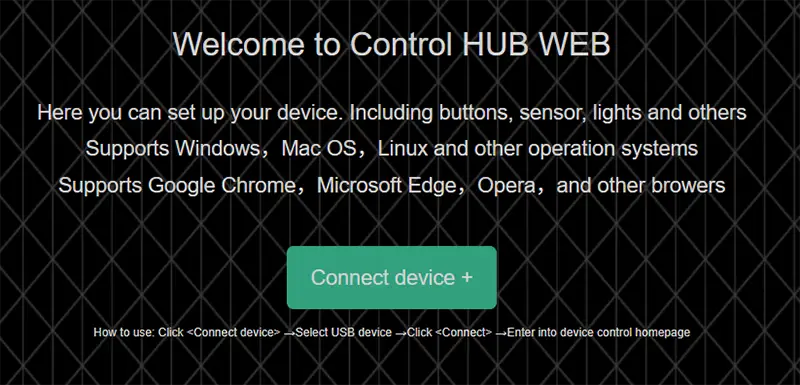
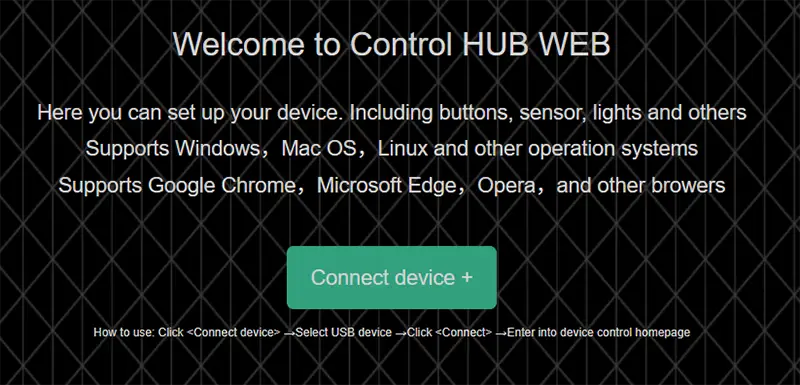
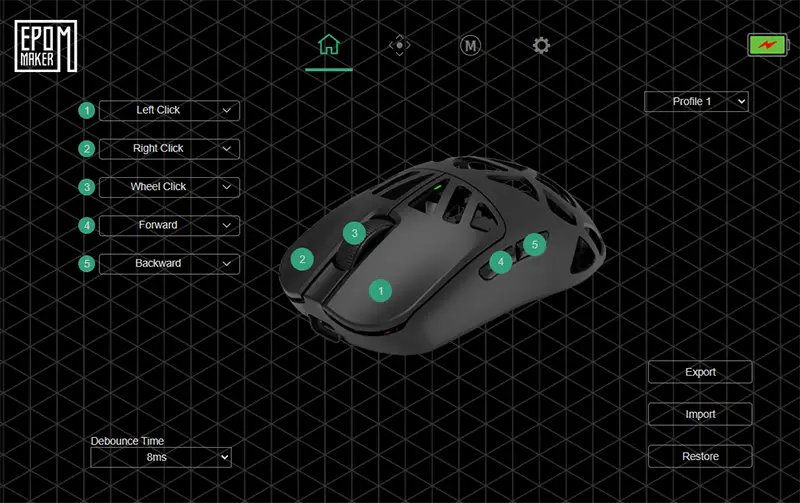
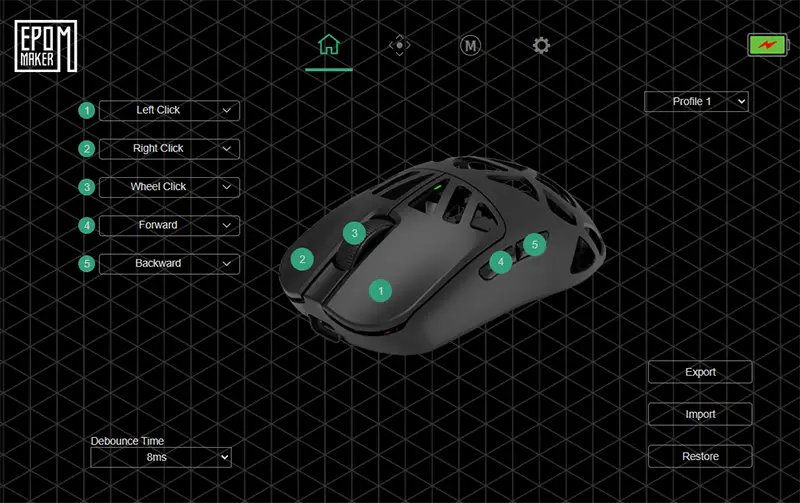
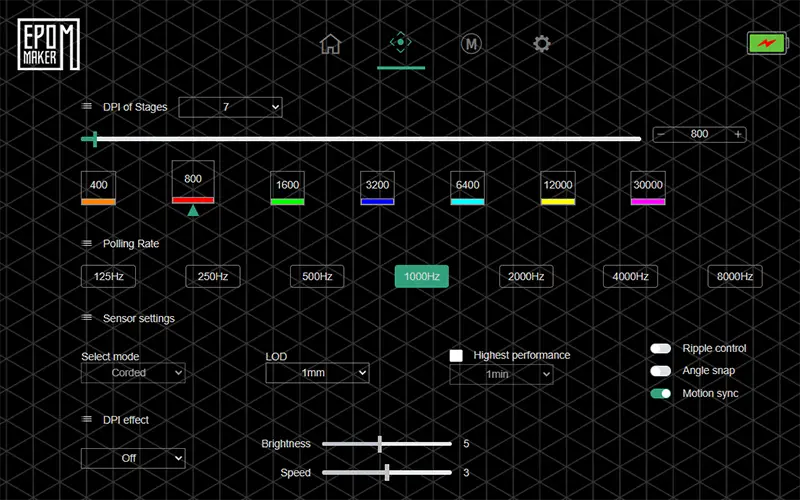
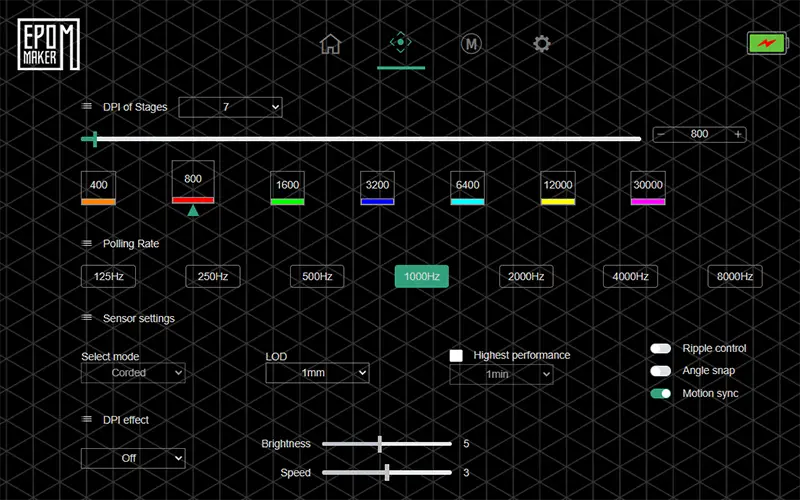
カスタマイズできる項目は以下の通りです。
- ボタンの機能設定(左右メインボタン、ホイールボタン、前後サイドボタンの計5つ)
- デバウンスタイムの設定(0~15ms)
- DPI設定(ステージ数は1~7)
- ポーリングレート設定(125~8000Hz)
- LOD設定(0.7,1,2mmの3段階)
- 最大パフォーマンスの設定(ON/OFF及び時間の設定)
- リップルコントロール、アングルスナップ、モーションシンクの設定
- マクロの設定
- DPI表示モード設定(マウス上部LEDの設定)
- スリープモード移行時間
5ボタンマウスなので、ボタンカスタマイズはサイドボタンのみ行う方が多いかと思います。
ソフトウェアをインストールする必要はありませんが、アプリによってプロファイルを切り替えるような機能は提供されていません。



左ボタンは決定に使用されるから、カスタマイズ時に注意文が表示されるの優しい・・・間違って変更すると面倒になるからほんとに注意ね
MouseTesterでのセンサー精度測定
MouseTesterでセンサー精度を測定しました。
DPIは400,800,1600で測定しました。
精度は流石の3950センサーです!
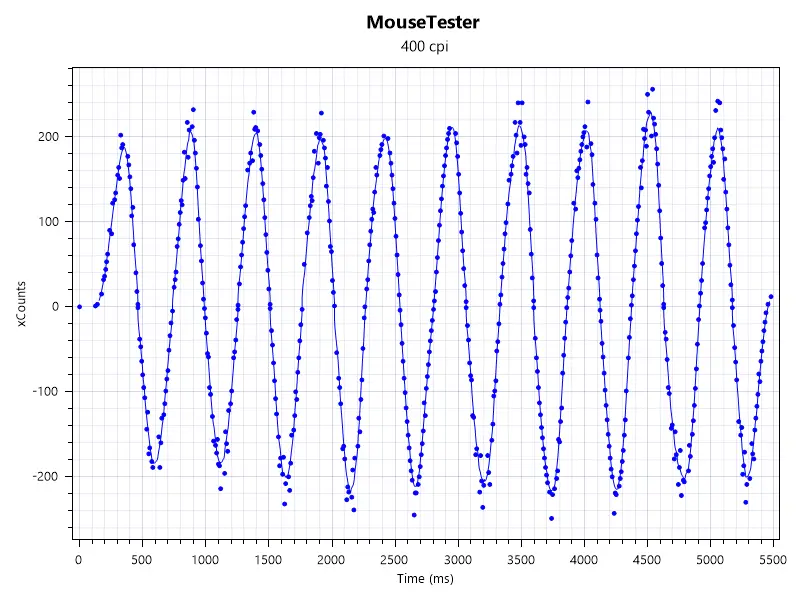
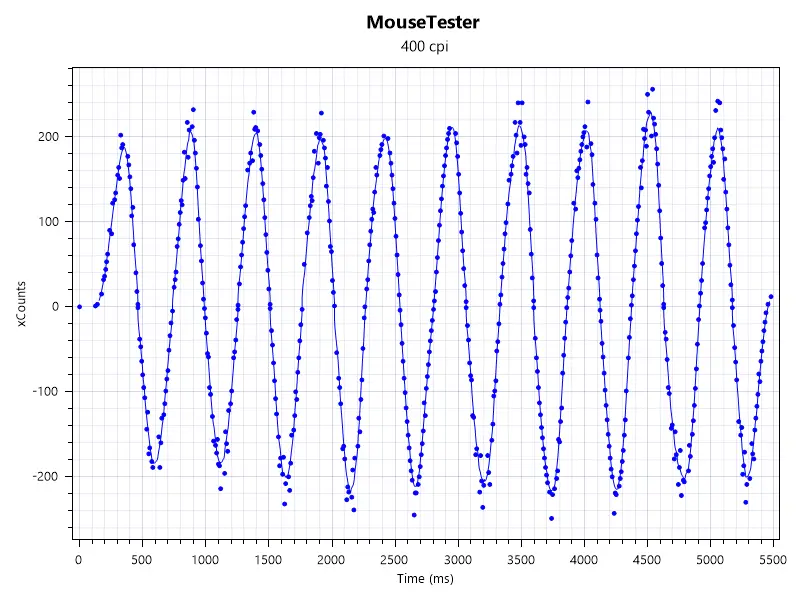
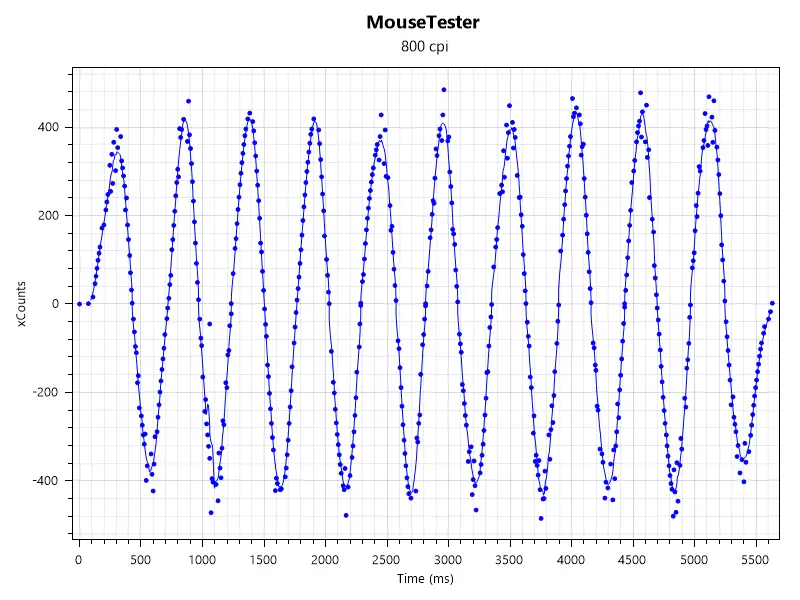
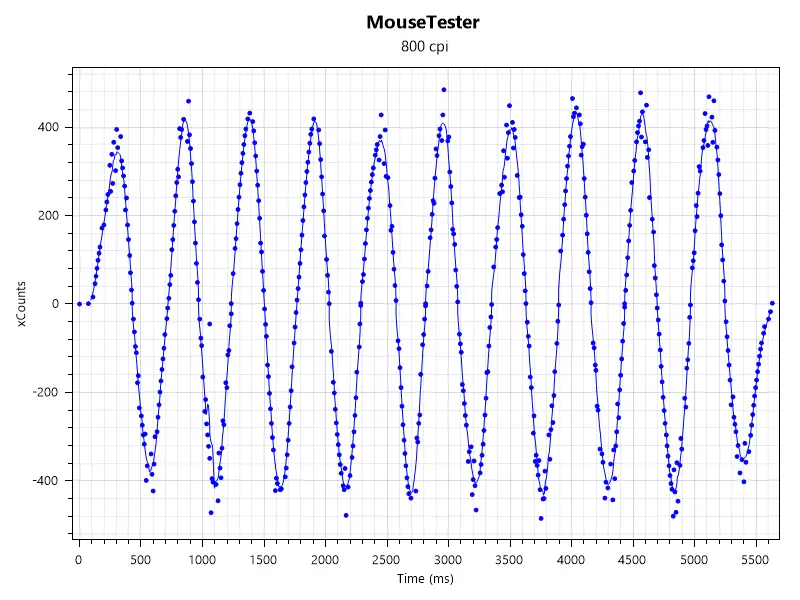


実際の使用感レビュー|ゲーム&日常使いで検証
ボタンの使用感や静音性について
メインボタンは小気味良く、穴あきですが思った以上に静かに感じます。
ストロークは少し長く感じますが、反発が程よく連弾しやすいボタンでした。
サイドボタンのスイッチはメインボタンに比べると押し心地が柔らかくふにゃっとしています。
(剛性が低いのではなく節度感がメインに比べて劣ります)
ホイールボタンは静音性、押し心地共に標準的です。
特段重い、硬いとは感じません。
スクロールが静かかつ、軽い力で1ノッチ操作がやりやすいです。
各ボタンのクリック音については以下動画で、確認できます。
LEDについて


軽量性を重視したモデルなので、装飾用のLEDはありません。
DPIステージ表示用のLEDが、メインボタンの付け根部分(中央部分)に配置されているだけです。
DPI切替えスイッチが裏面に配置されているので、基板の裏面にLEDがあれば視認性が上がったかと思います。
現状は裏面のスイッチを押したら、本体をひっくり返して確認するか、表面を見ながらスイッチをブラインドタッチする必要があります。
重量バランス、センサー位置、サイドボタンの位置について
重量はちょうど掴む部分にあるので、持ち上げた際にお尻が落ちるようなことはありません。
センサー縦位置も掴む部分にあるので、マウスを振った際に違和感がありません。
自然に掴むと2つのサイドボタンの間に親指を置く形になります。
この位置であれば、前後どちらのボタンも押しやすいです。
ただ、手の大きい方が深くかぶせ持ちすると前サイドスイッチの下を掴む形になるので、上記バランスが全て崩れます。
持ち方について
バランスの項で少し触れましたが、このマウスは掴み持ちとつまみ持ちがおすすめです。
RazerでいうとViper、LogicoolでいうとSuperLightのような形状なのでかぶせ持ちの方は別のマウスを選択したほうが良いです。
特につまみ持ちは、手のひら部分に空間が十分できるので指先でのコントロールが容易です。
最後に項目毎の評価をお伝えします。
まとめ|Epomaker Carbon Xは「買い」か?
Epomaker Carbon Xは、軽量性・高性能・価格の三拍子が揃ったゲーミングマウスです。
FPSなどの競技系ゲームはもちろん、日常使いでも快適な操作感を提供してくれます。
価格帯も手頃で、初めてゲーミングマウスを購入する方にもおすすめできるモデルです。
この記事がCarbon Xの魅力や注意点を知る手助けとなり、あなたのマウス選びの参考になれば幸いです。


















コメント